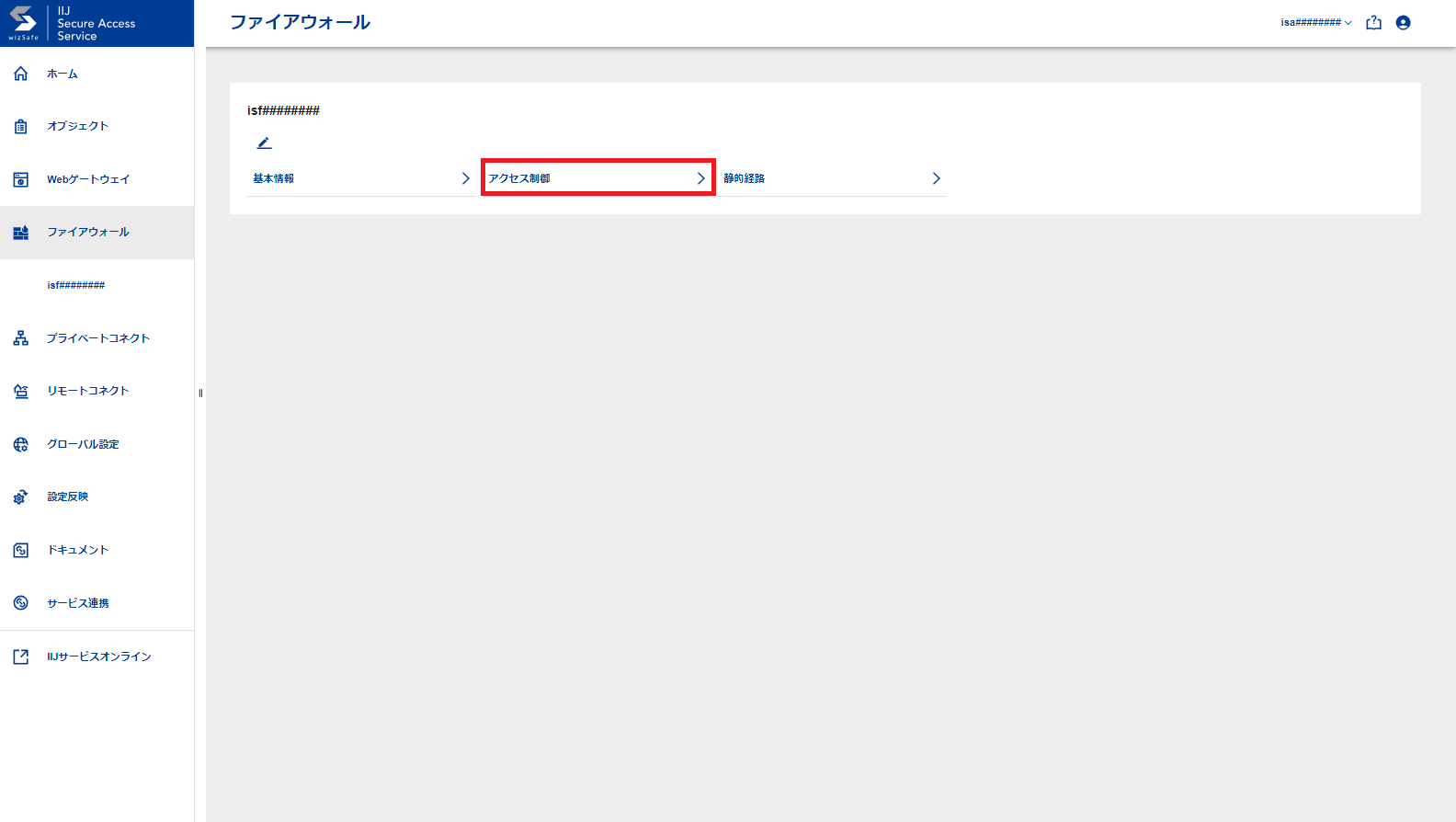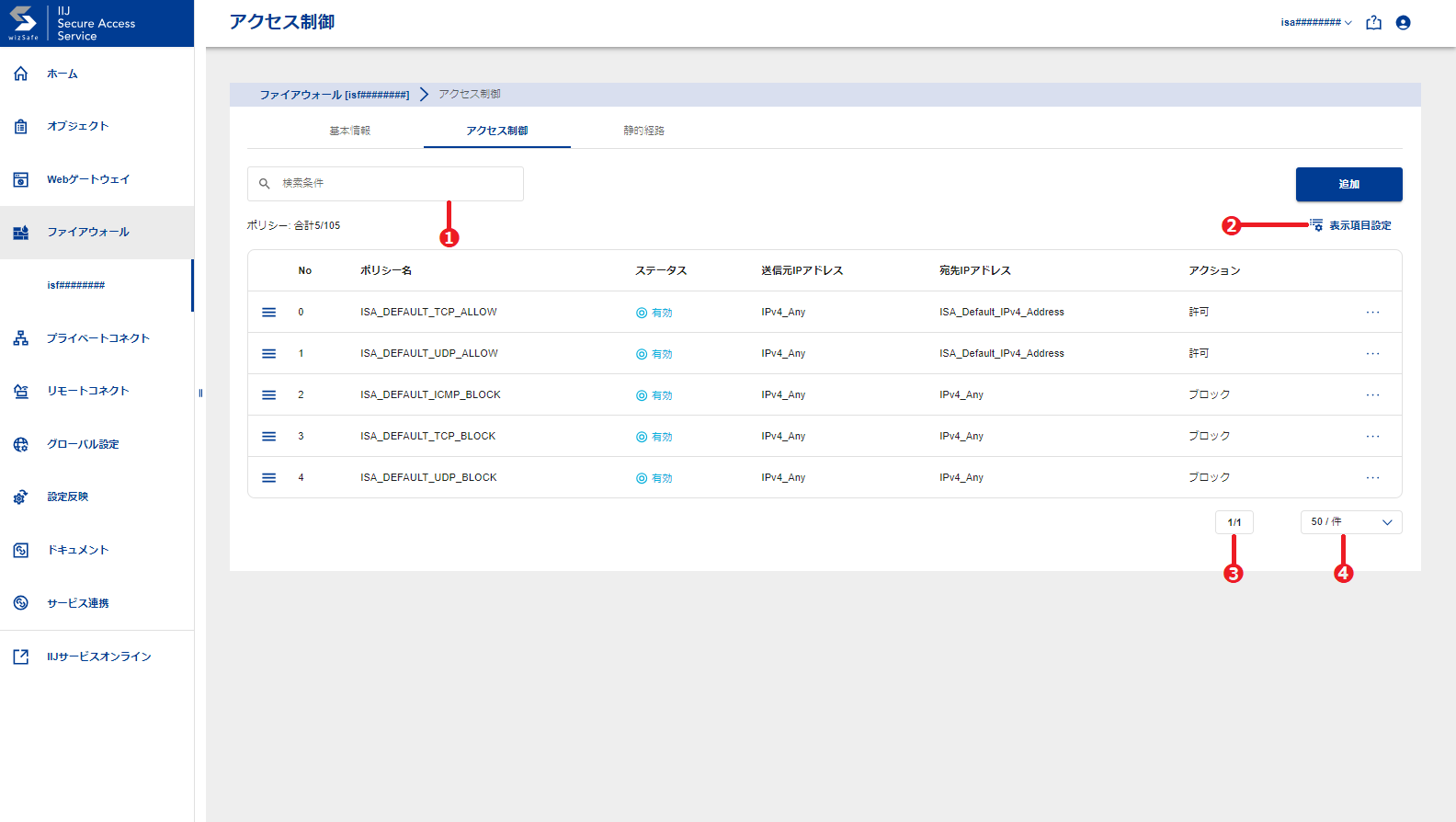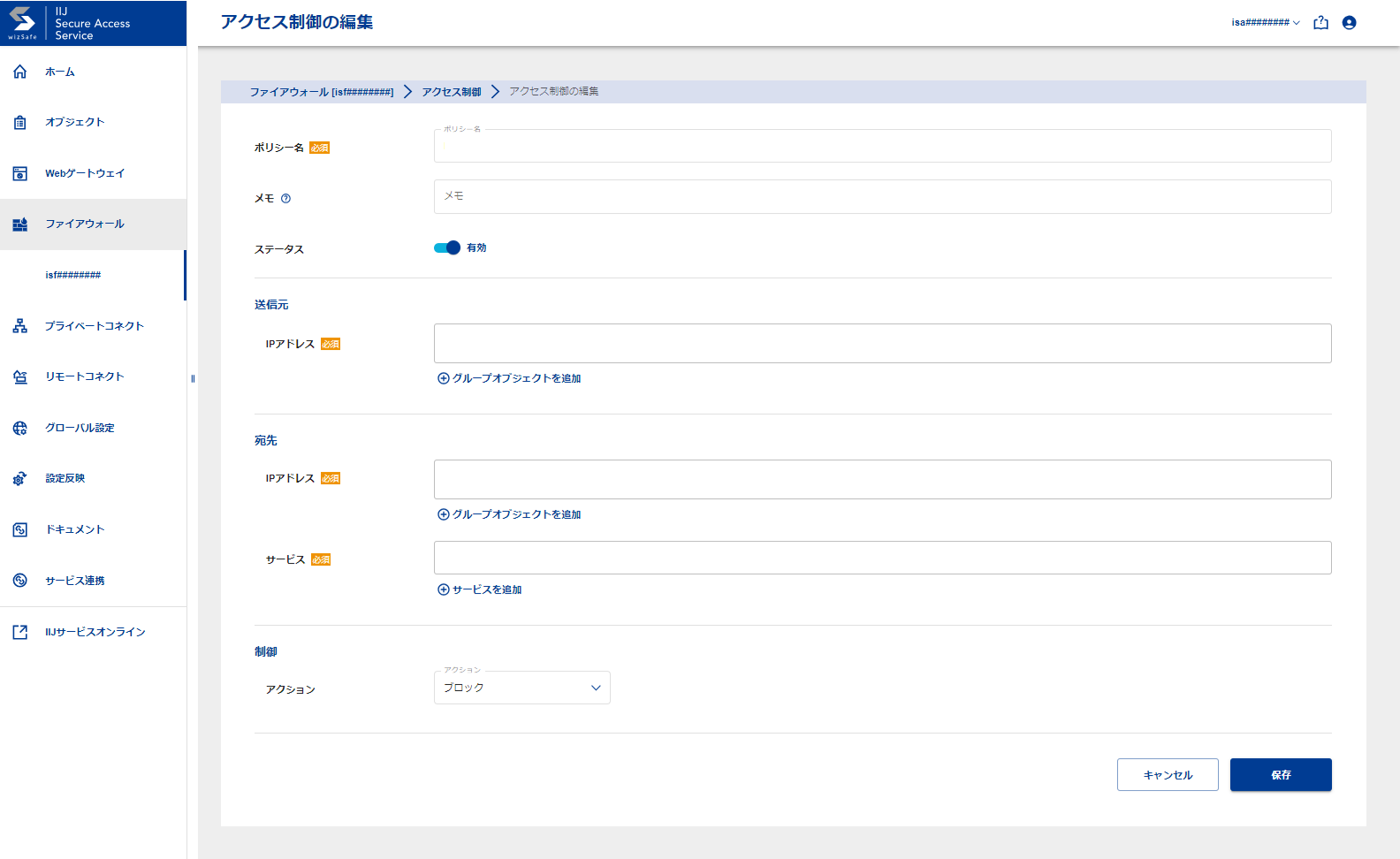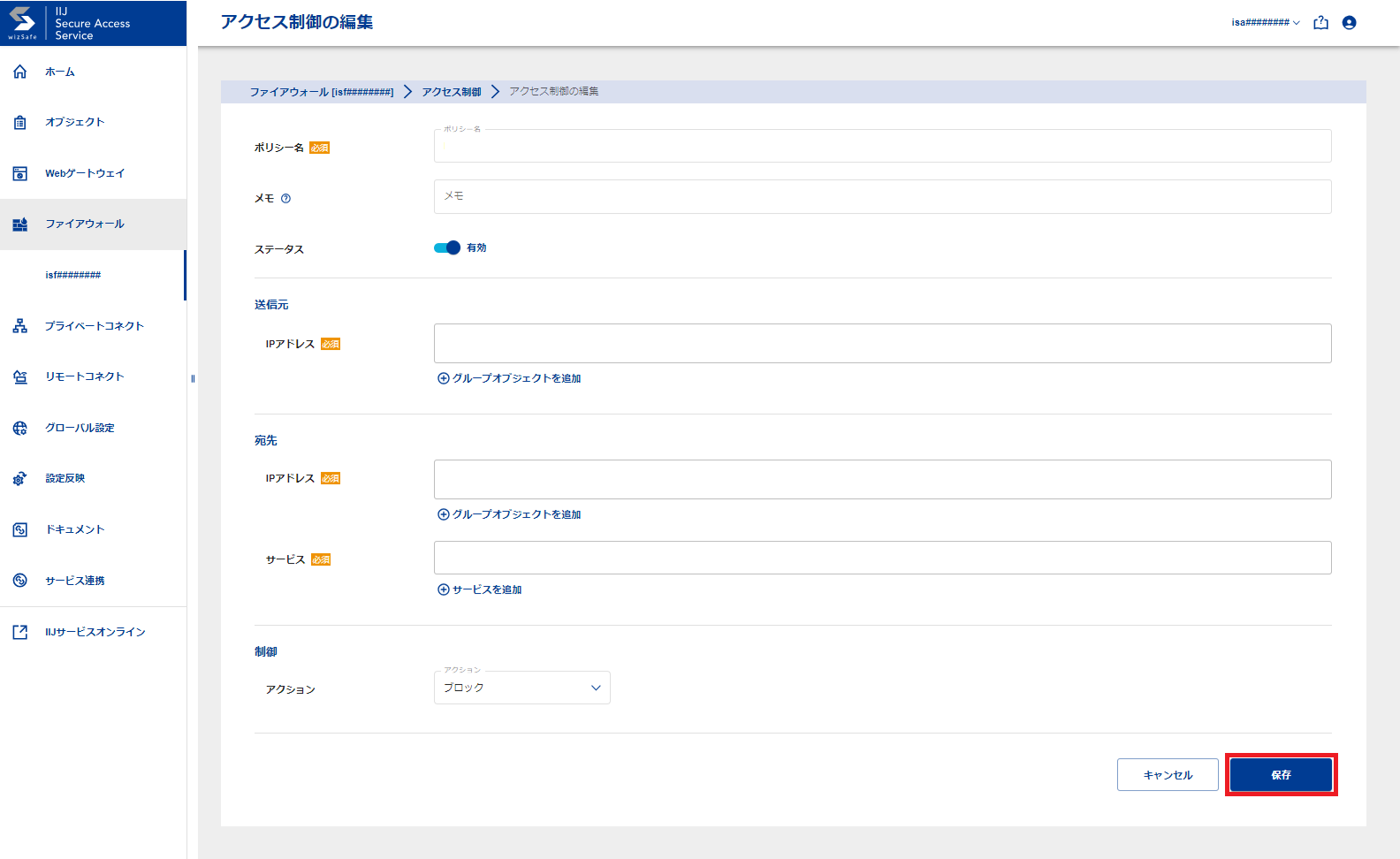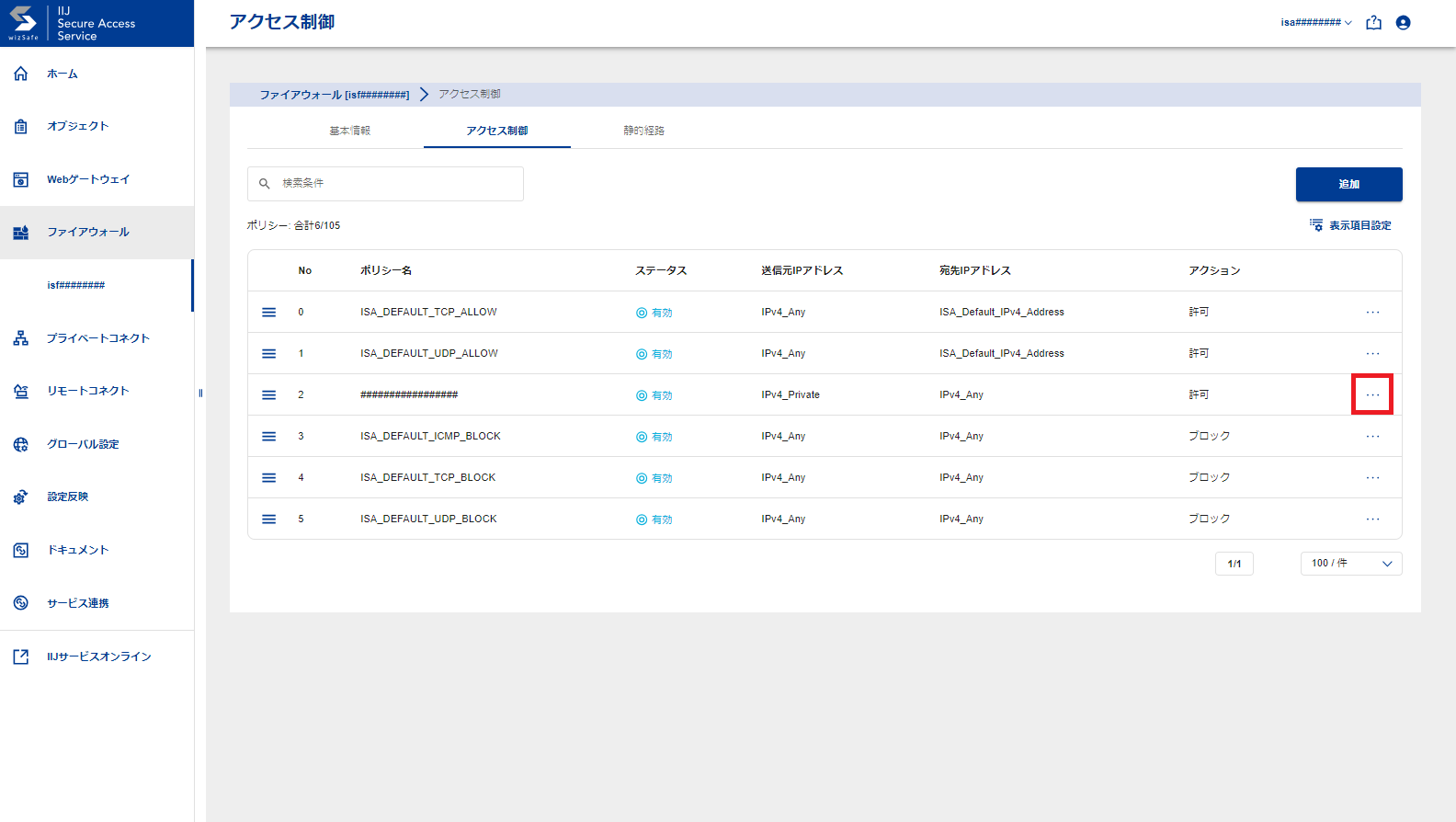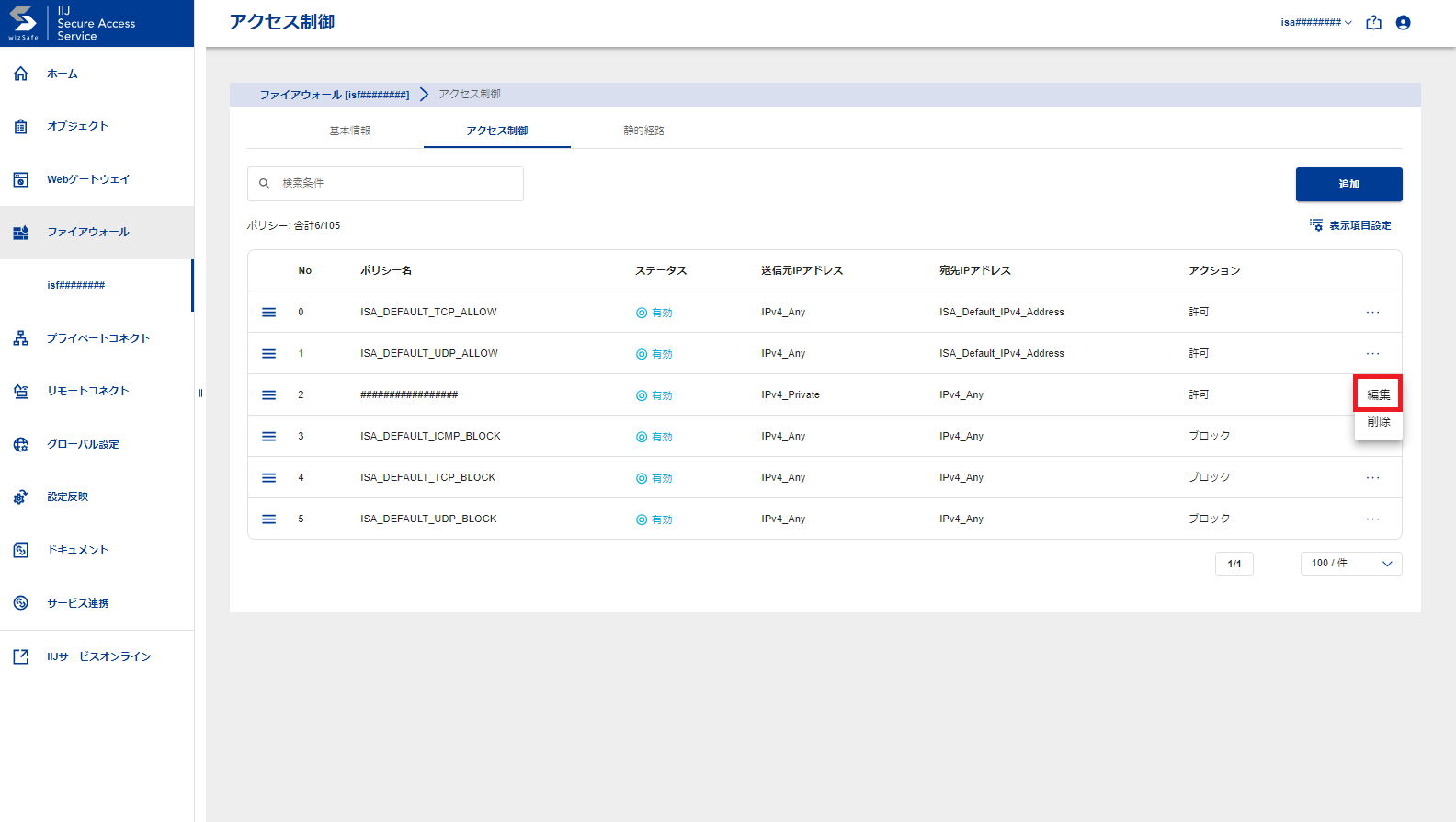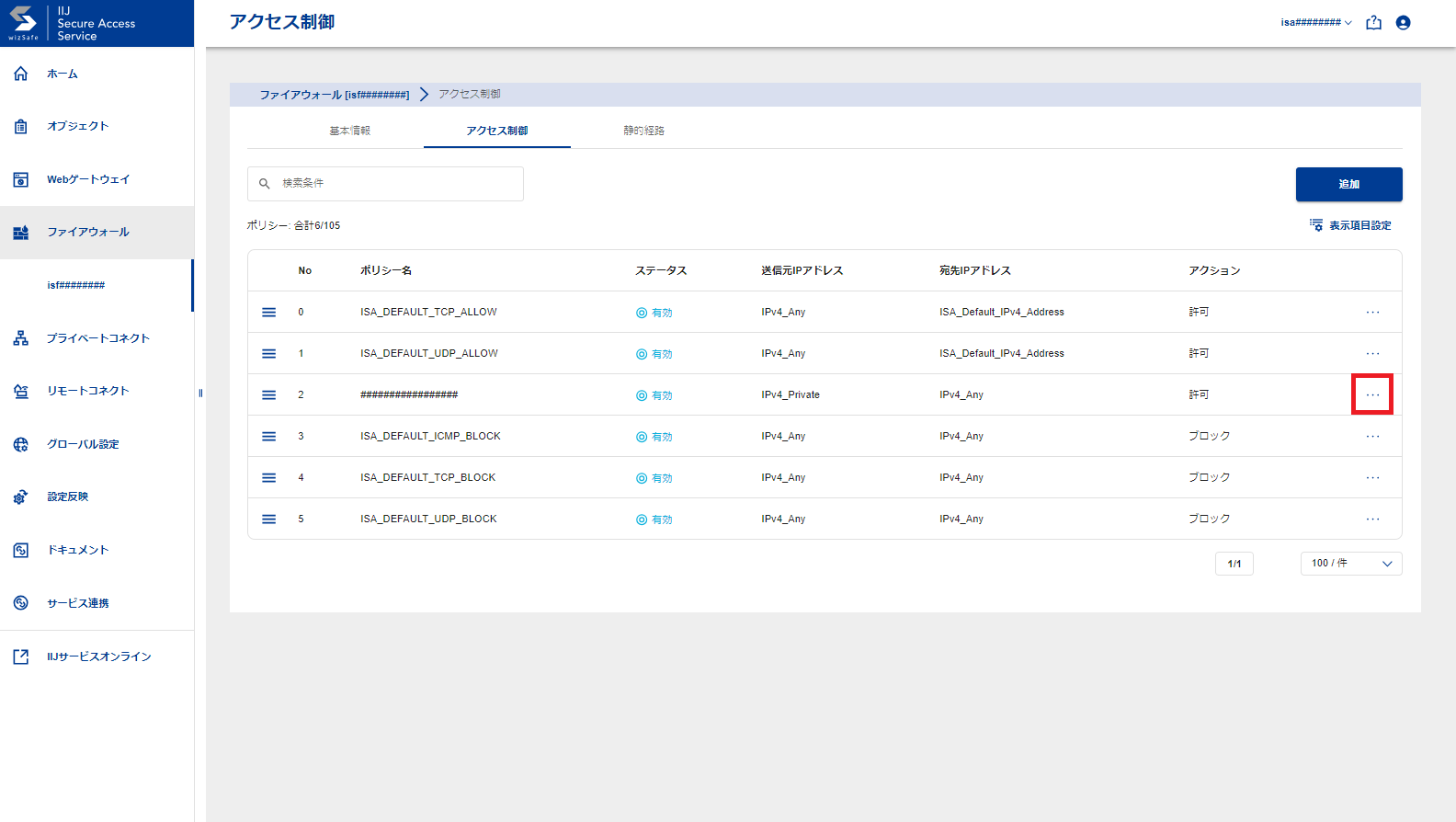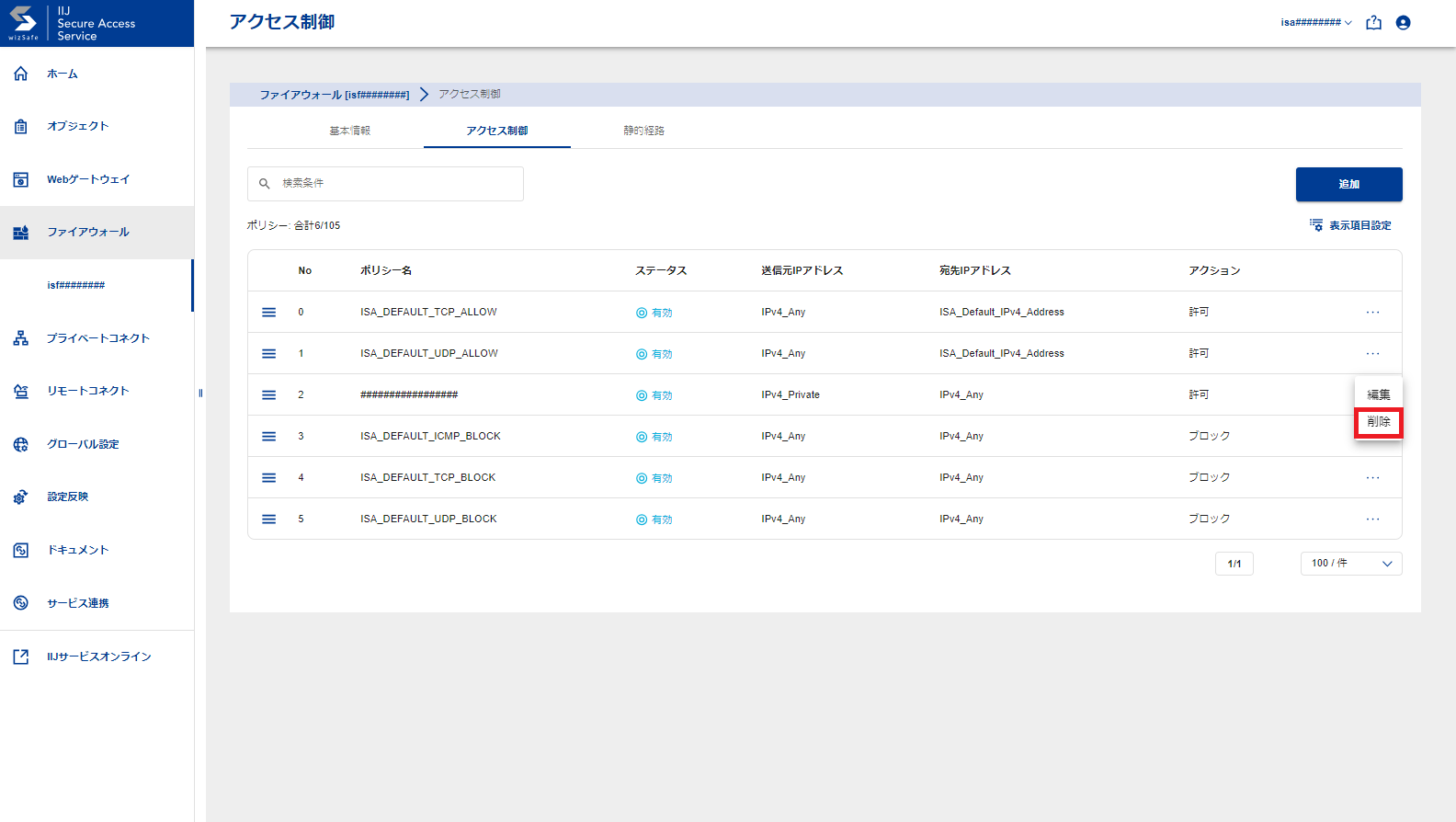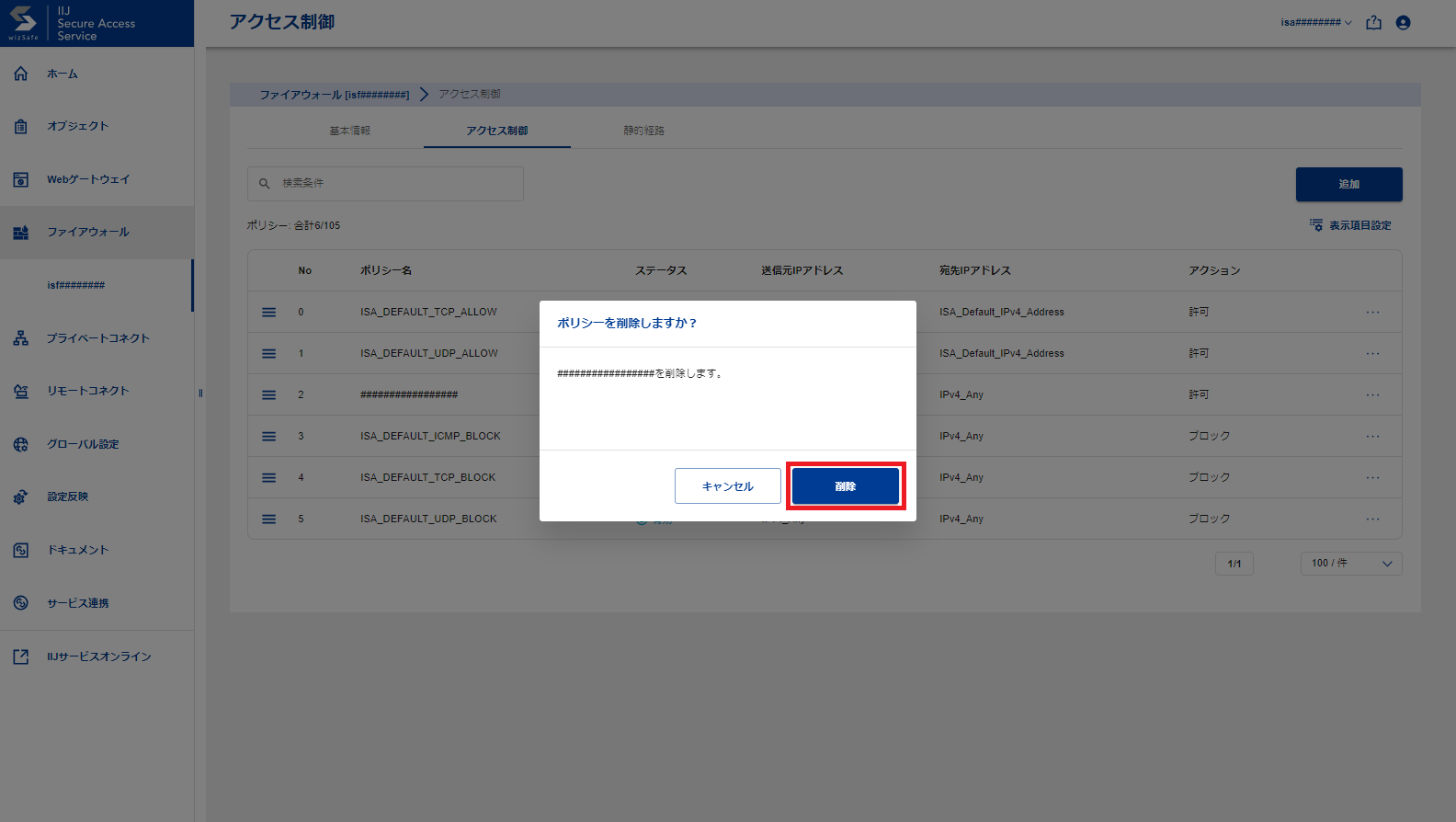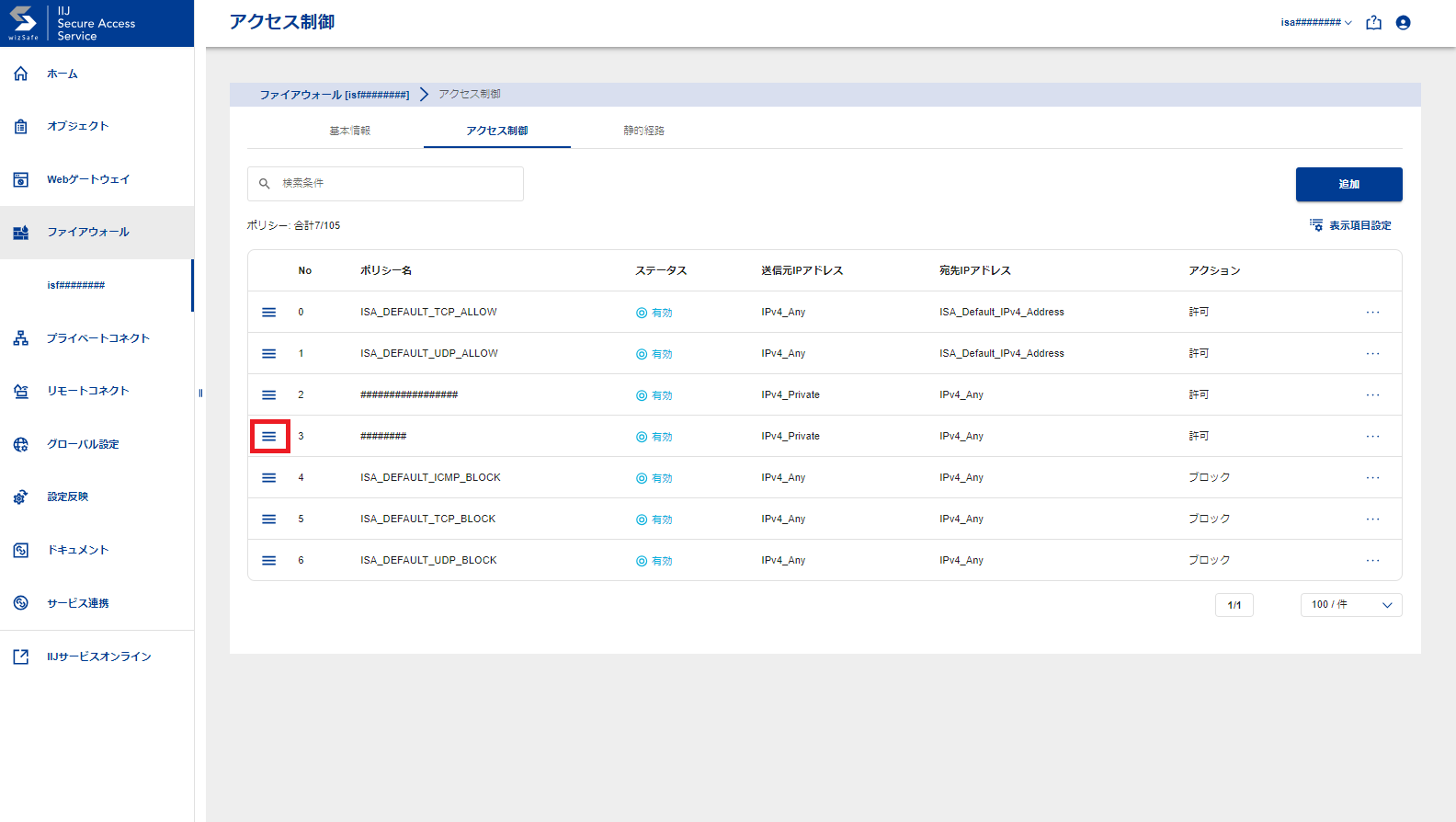アクセス制御の設定をする(ファイアウォール:タイプ1)
本機能について
本機能は、ISAのファイアウォール:タイプ1を経由した通信を一定のルールに基づいて、許可または拒否するための機能です。
管理者にて定義したポリシーに基づいてアクセスを制御することができます。
ポリシーは、IPアドレスなどの条件によって設定できます。
また、登録されたポリシーは、上から順に評価されます。
アクセス制御画面
アクセス制御に関する各種設定の確認および変更が可能です。
アクセス制御の確認
- 画面左のメニューバーから「ファイアウォール」をクリックします。
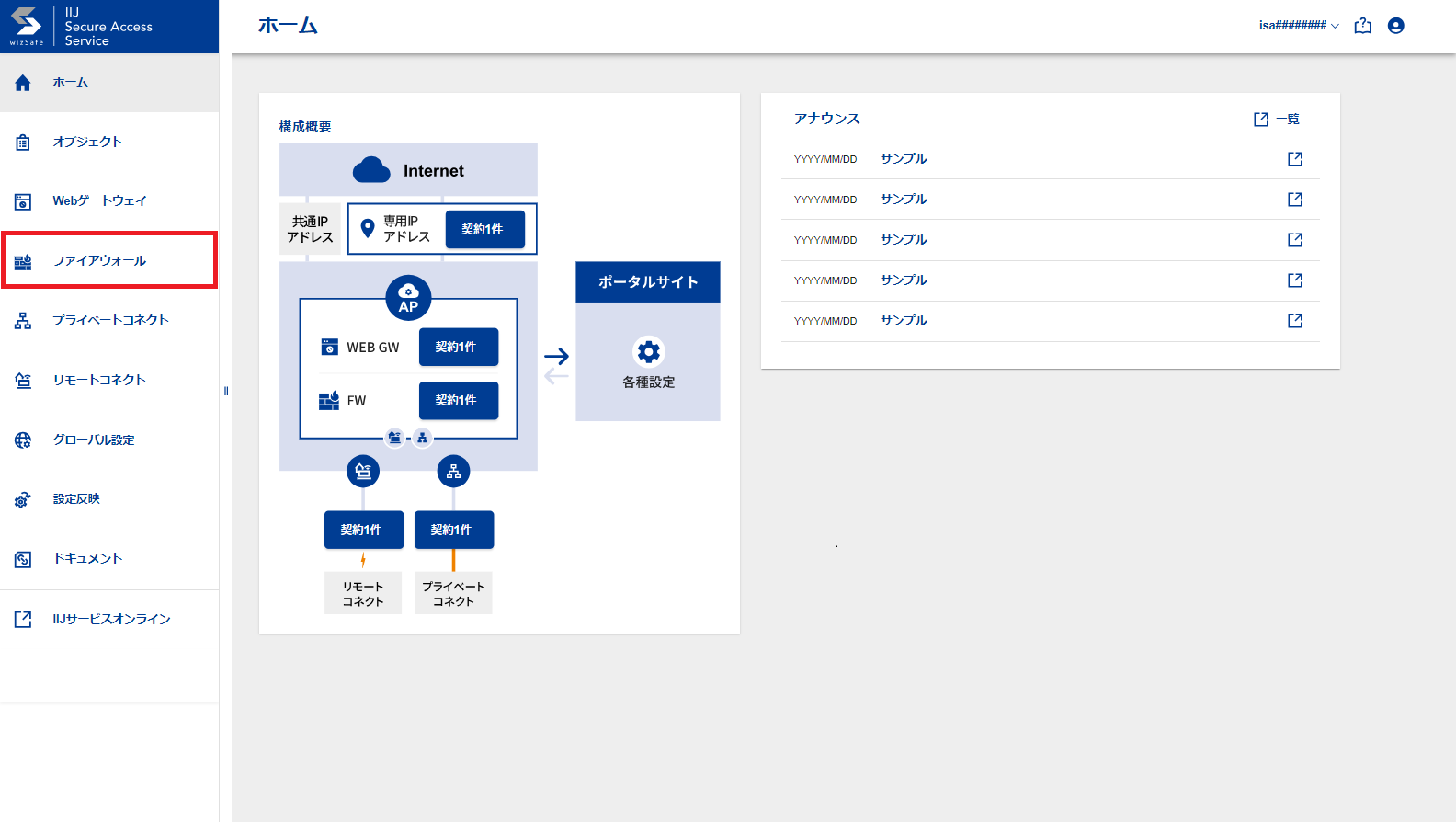
-
【注意】
- 複数ご契約の場合は全サービスコードが表示されます。確認したいサービスコードを選択してください。
-
【参考】表示される項目について
No 説明 ① 「ポリシー名」や「メモ」等の内容で登録したポリシーを検索できます。 ② ポータルに表示する項目の設定ができます。 ③ 現在のページ数を表示します。
数字を直接入力することで、そのページへ移動します。
また、ページが2ページ以上存在する場合、前後のページに移動するボタンが表示されます。④ 1ページに表示できるポリシーの最大数を選択できます。
アクセス制御の追加・編集・削除・移動
【参考】表示される項目について
| 項目 | 説明 |
|---|---|
| ポリシー名 | ポリシー名の設定ができます。 |
メモ |
ポリシーに関するメモを記載できます。 |
| ステータス | ポリシーの有効・無効が選択できます。 |
| 送信元:IPアドレス | ポリシー判定の条件となる送信元IPアドレスの登録ができます。 |
| 宛先:IPアドレス | ポリシー判定の条件となる宛先IPアドレスの登録ができます。 |
| 宛先:サービス | ポリシー判定の条件となるサービスの登録ができます。 |
| 制御:アクション | 通信の制御を「許可」「ブロック」から選択できます。 |
アクセス制御の追加
- 「追加」をクリックします。
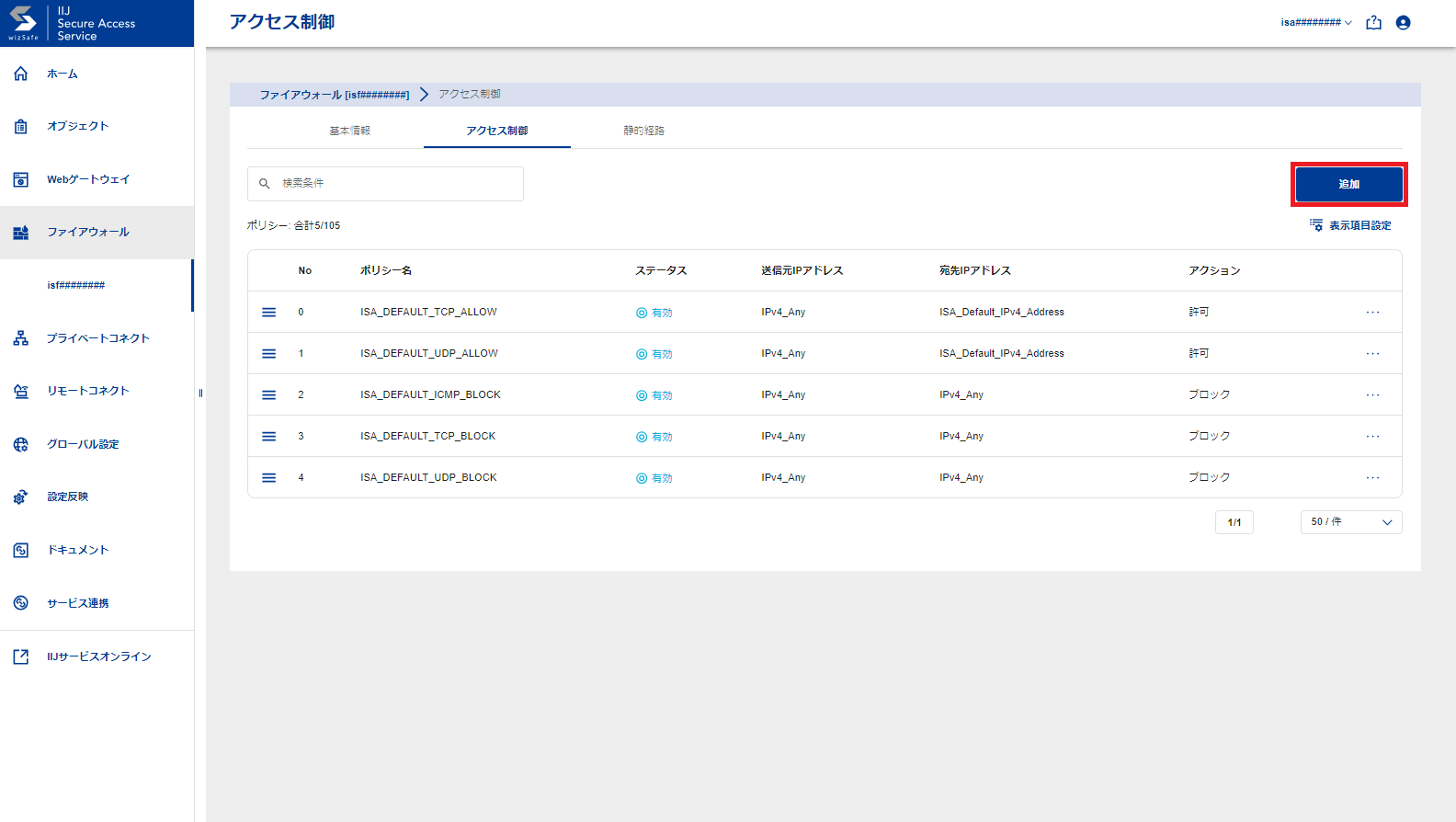
必要情報を入力します。
【参考】オブジェクトについて
- 選択可能なオブジェクトは「オブジェクト」ページより作成できます。
設定反映を実施します。
アクセス制御の編集
アクセス制御の削除
アクセス制御の移動
【参考】設定反映について
- 設定反映は「設定反映」ページより実施できます。